Word表格跨页显示设置技巧
时间:2025-09-20 16:55:08 342浏览 收藏
还在为Word表格跨页显示标题行发愁吗?本文针对Word表格跨页显示问题,提供了详细的解决方案。**首先,利用Word自带的“重复标题行”功能,轻松实现表格标题在每页自动重复显示,提升阅读体验。** 若该功能失效,**可尝试手动插入标题行并隐藏边框,巧妙模拟重复效果。** 此外,**检查并删除表格中的分节符,避免其干扰标题行的正常显示。** 本文环境基于Dell XPS 13,Windows 11,助你轻松解决Word表格跨页难题,提高文档编辑效率。
首先使用“重复标题行”功能使表格标题在每页自动显示,若无效则手动插入标题行并隐藏边框,同时检查并删除分节符以确保表格连续性。
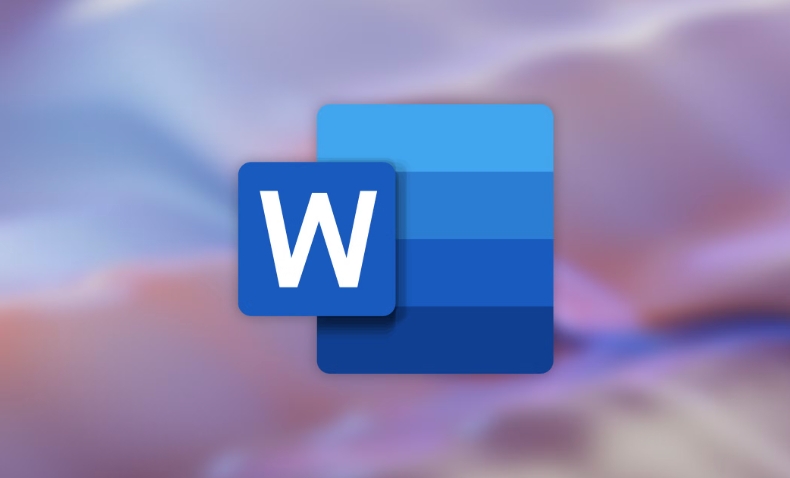
如果您在使用Word处理包含多页的表格时,发现后续页面缺少标题行,可能导致阅读困难,可以通过设置标题行重复来解决此问题。
本文运行环境:Dell XPS 13,Windows 11。
一、使用“重复标题行”功能
该功能专为跨页表格设计,可让指定的标题行在每一页的表格顶部自动重复显示,提升文档可读性。
1、将光标置于表格内,确保表格跨越至少两页。
2、右键单击表格,选择“表格属性”选项。
3、在弹出的窗口中切换到“行”选项卡,取消勾选“允许跨页断行”以确保行完整显示。
4、切换到“表格”选项卡,点击“选项”按钮,在弹出的窗口中勾选“在各页顶端以标题行形式重复出现”。
5、点击“确定”保存设置,标题行将在每一页自动显示。
二、手动插入标题行并隐藏边框
当自动重复功能失效或表格结构复杂时,可采用手动方式模拟标题行重复效果。
1、定位到表格跨页后的下一页起始位置。
2、在该位置插入一行,并复制原始标题行的内容粘贴至新行。
3、选中新插入的标题行,右键选择“边框和底纹”。
4、在设置中选择“无边框”,然后点击“确定”以隐藏下方边框,避免出现双线。
5、重复以上步骤,在每一页开始处添加手动标题行,保持格式统一。
三、检查表格是否被分节符中断
分节符可能导致表格行为异常,影响标题行重复功能的正常运行。
1、点击“开始”选项卡,打开“显示/隐藏编辑标记”按钮,查看表格区域是否存在分节符。
2、若发现分节符位于表格中间,将光标置于分节符前一行末尾。
3、按下Delete键删除分节符,确保表格处于同一节中。
4、重新启用“重复标题行”功能,验证是否恢复正常。
以上就是本文的全部内容了,是否有顺利帮助你解决问题?若是能给你带来学习上的帮助,请大家多多支持golang学习网!更多关于文章的相关知识,也可关注golang学习网公众号。
-
501 收藏
-
501 收藏
-
501 收藏
-
501 收藏
-
501 收藏
-
171 收藏
-
340 收藏
-
365 收藏
-
421 收藏
-
237 收藏
-
249 收藏
-
206 收藏
-
459 收藏
-
348 收藏
-
400 收藏
-
497 收藏
-
255 收藏
-

- 前端进阶之JavaScript设计模式
- 设计模式是开发人员在软件开发过程中面临一般问题时的解决方案,代表了最佳的实践。本课程的主打内容包括JS常见设计模式以及具体应用场景,打造一站式知识长龙服务,适合有JS基础的同学学习。
- 立即学习 543次学习
-

- GO语言核心编程课程
- 本课程采用真实案例,全面具体可落地,从理论到实践,一步一步将GO核心编程技术、编程思想、底层实现融会贯通,使学习者贴近时代脉搏,做IT互联网时代的弄潮儿。
- 立即学习 516次学习
-

- 简单聊聊mysql8与网络通信
- 如有问题加微信:Le-studyg;在课程中,我们将首先介绍MySQL8的新特性,包括性能优化、安全增强、新数据类型等,帮助学生快速熟悉MySQL8的最新功能。接着,我们将深入解析MySQL的网络通信机制,包括协议、连接管理、数据传输等,让
- 立即学习 500次学习
-

- JavaScript正则表达式基础与实战
- 在任何一门编程语言中,正则表达式,都是一项重要的知识,它提供了高效的字符串匹配与捕获机制,可以极大的简化程序设计。
- 立即学习 487次学习
-

- 从零制作响应式网站—Grid布局
- 本系列教程将展示从零制作一个假想的网络科技公司官网,分为导航,轮播,关于我们,成功案例,服务流程,团队介绍,数据部分,公司动态,底部信息等内容区块。网站整体采用CSSGrid布局,支持响应式,有流畅过渡和展现动画。
- 立即学习 485次学习
